

Facebook ha una funzione "In questo giorno" che ti ricorda ci├▓ che hai postato lo stesso giorno negli anni passati. ├ł in circolazione da un po 'di tempo, quindi stiamo dando per scontato che la gente piaccia. L'app Foto in iOS ha qualcosa di simile a "Ricordi". C'├© una scheda Memorie dedicata nell'app Foto. Pu├▓ generare automaticamente dei ricordi o ├© possibile crearli da soli. A partire da iOS 11, questi ricordi si faranno pi├╣ evidenti. Ora riceverai avvisi per i ricordi che hai per un determinato giorno direttamente sulla schermata di blocco. ├ł comprensibile che questa funzione non ti ecciti. In questo caso, puoi disattivare gli avvisi per i ricordi in Foto.

Esistono due modi per disattivare gli avvisi per i ricordi in Foto.
Puoi disattivare gli avvisi per le foto app ma questo disattiva anche gli avvisi per i flussi fotografici condivisi. Se non si utilizzano i flussi fotografici, disabilitare gli avvisi ├© una soluzione perfettamente valida. Per attivare le notifiche per le foto, apri l'app Impostazioni. Vai a Notifiche e tocca Foto. Disattiva l'opzione "Consenti notifiche".

Se non desideri disabilitare le notifiche per Foto, puoi semplicemente disattivare gli avvisi per Memorie in Foto. Apri l'app Impostazioni e vai a Notifiche. Tocca Foto. Nella schermata Foto, vedrai un'opzione 'Memorie'. Toccalo.

Correzione dell'elenco di app non visualizzato nell'app Impostazioni in iOS 10
Una critica generale contro Apple e iOS ├© che non ├© pi├╣ innovativo. Le funzionalit├Ā introdotte nei sistemi operativi desktop e mobili di Apple non sono impressionanti. Le aggiunte hardware apportate alla propria linea desktop e mobile sono orientate alla vendita di pi├╣ prodotti. Siete d'accordo o in disaccordo con questa valutazione, ma una cosa ├© difficile da negare; iOS ├© diventato piuttosto buggato negli ultimi anni.
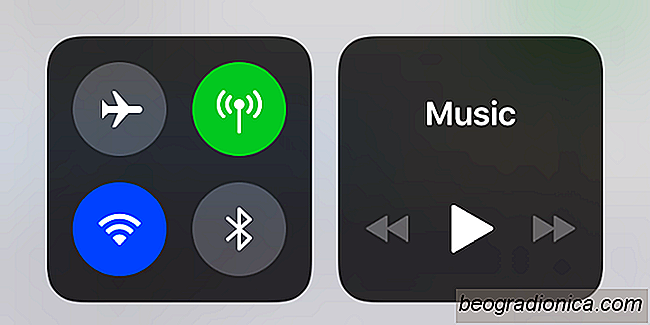
PSA: Bluetooth ├© sempre attivo in iOS 11 A meno che non lo si spenga
Quando Bluetooth ├© attivo, viene visualizzato il simbolo Bluetooth nella barra di stato del tuo iPhone o iPad. Vale a dire, ha funzionato fino a iOS 11. Apple ha fatto qualcosa di veramente orribile con Bluetooth in questa nuova versione di iOS. Il Bluetooth ├© sempre attivo su iOS 11 e il simbolo non appare mai nella barra di stato.